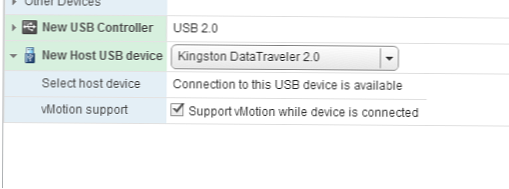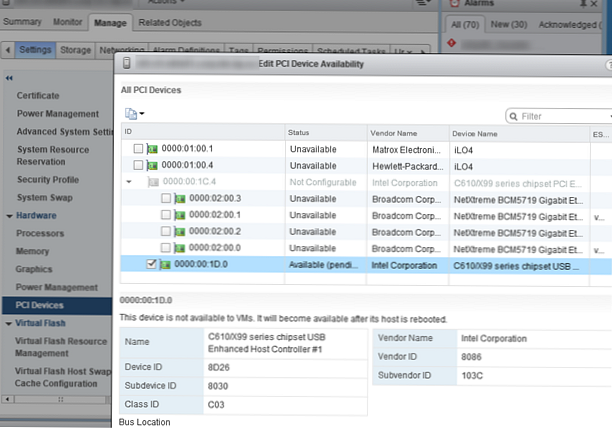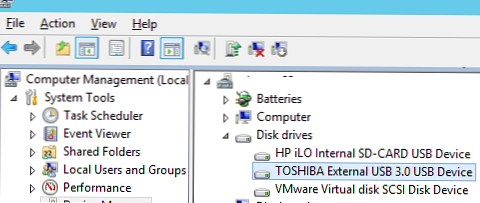Na VMWare ESXi domaćinu možete proslijediti lokalni USB uređaj / fleš pogon / disk spojen na host na virtualni stroj. Ta se tehnologija naziva USB Passthrough i dostupna je počevši od ESXi 4.1..
Pretpostavimo da je naš zadatak proslijediti vanjski USB 3.0 pogon lokalno spojen na ESXi 6.7 domaćin u virtualni stroj. Pristup disku potreban je za brzo kopiranje podataka izravno s VM-a na zasebni USB pogon.
sadržaj:
- Značajke USB prolaznog načina u VMWare-u
- USB prolaz: prosljeđivanje USB uređaja na VM na ESXi
- VMware PCI Passthrough (VMDirectPath): probros USB kontroler u VM-u
Značajke USB prolaznog načina u VMWare-u
Kao što ste već shvatili, Passthrough način rada omogućuje vam prosljeđivanje fizičkog uređaja spojenog na ESXi domaćin izravno na gostujući OS virtualnog stroja. U modu Passthrough (prosljeđivanje uređaja kroz uređaj) virtualnom stroju možete dati izravan pristup USB flash pogonu / pogonu, modemu ili cijelom PCI / USB kontroleru.
ESXi treba nekoliko osnovnih komponenti za prosljeđivanje USB uređaja:
- arbitar - zasebna usluga na ESXi poslužitelju koja skenira povezane fizičke USB uređaje, odgovorna je za usmjeravanje prometa USB uređaja između domaćina i VM-a, kontrolira blokiranje pristupa uređaju (samo jedan VM može koristiti povezani USB uređaj). USB arbitar može istovremeno pratiti do 15 USB kontrolera.
- USB kontroleri - USB kontroler mora biti instaliran i na fizički domaćin i na virtualni stroj.
Da biste instalirali USB kontroler za VM na VMWare ESXi, otvorite njegove postavke i dodajte novi uređaj - USB kontroler (USB kontroler). Prilikom dodavanja USB kontrolera morate odabrati njegovu vrstu:
- USB 2.0 (EHCI + UHCI) - kontroler s podrškom za USB 2.0 i USB 1.1 uređaje;
- USB 3.0 (xHCI) - podržava brze USB 3.0 uređaje, zahtijeva virtualni hardver verzije 8 i novije verzije.

USB prolaz: prosljeđivanje USB uređaja na VM na ESXi
U izvornom USB načinu prolaska možete spojiti fizički USB uređaj s domaćina na virtualni stroj VMWare.
Glavni zahtjevi i ograničenja ove metode prosljeđivanja:
- Virtualni hardver 7.0 ili noviji;
- USB uređaju možete omogućiti izravan pristup sa samo jednim VM-om;
- Najveći broj prosljeđenih USB uređaja za jedan VM iznosi 20;
- Preuzimanje VM-ova s USB-a nije podržano.
Nakon dodavanja virtualnog USB kontrolera za VM, možete proslijediti USB pogon spojen na host.
- Dodajte uređaj u postavke VM-a Host usb uređaj i kliknite dodati;
- Na padajućem popisu odaberite povezani USB uređaj koji želite dodati;
- Da biste podržali vMotion za VM sa spojenim fizičkim USB pogonom, uključite opciju “Podržite vMotion dok je uređaj povezan„;
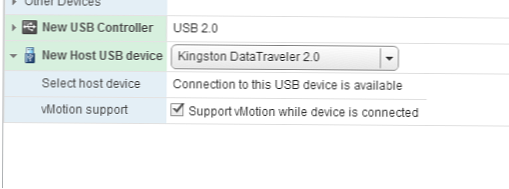
- Nakon toga bi se USB pogon trebao pojaviti unutar gostujućeg OS-a virtualnog stroja.
- Ne možete isključiti VM ili pauzirati ga. Kad uključite takav stroj, morate ga ručno premjestiti na host na koji je spojen USB uređaj;
- DPM način nije podržan jer vCenter može isključiti host s USB uređajem radi uštede energije;
- ESXi domaćini s VM-om i fizičkim USB uređajem moraju biti dostupni putem vmk0 preko TCP priključka 902.
Ako prilikom dodavanja novog USB uređaja vSphere klijent piše da nisu otkriveni USB uređaji (Nema dostupnih USB uređaja), to znači da VMWare vaš USB pogon ne podržava za prosljeđivanje u ovom načinu. Popis kompatibilnih USB uređaja nalazi se na web stranici VMWare (nije jako velika). Pogledajte "USB uređaji testirani na prolaznost od ESXi domaćina do virtualnog stroja u ESXi 6.7”U članku https://kb.vmware.com/s/article/1021345.
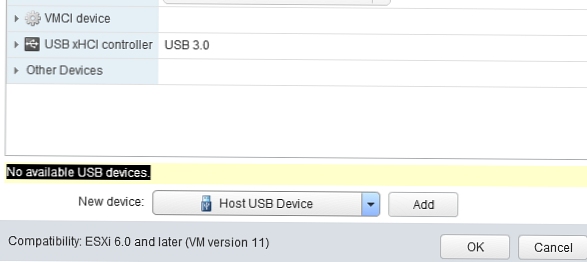
U ovom slučaju možete cijelom USB kontroleru proslijediti na VM od vašeg ESXi domaćina.
VMware PCI Passthrough (VMDirectPath): probros USB kontroler u VM-u
Drugi, manje zgodan način pružanja pristupa s VM-a fizičkom USB uređaju jest prosljeđivanje čitavog USB kontrolera s ESXi domaćina. Taj se mod zove VMDirectPath. Da biste ga koristili, čipset poslužitelja mora podržavati Intelove usmjereni I / O ili AMD I / O tehnologija virtualizacije (AMD IOMMU), i ovaj je način omogućen u postavkama BIOS / UEFI.
Ako je na poslužitelju instaliran samo jedan USB kontroler, kada ga prosljeđujete na VM, nećete moći koristiti lokalno spojene USB host uređaje (tipkovnicu, miš). U tom je slučaju bolje dodati dodatni PCI USB kontroler na poslužitelj.
Ako domaćin ima nekoliko USB kontrolera, preko ESXi školjke možete prepoznati povezani USB uređaj i broj kontrolera. Popis USB uređaja:
lsusb -v | grep -e Autobus -e iSerial
U izlazu naredbe trebate pronaći liniju USB pogona, na primjer:
Autobus 002 Uređaj 003: ID 0280: a00c Toshiba America Info. Systems, Inc.
Zatim pomoću broja kontrolera (Bus02 u ovom slučaju) utvrdite korijenski hub i njegovu iSerial:
Bus 002 Uređaj 001: ID 1d6b: 0002 Linux Foundation 3.0 korijensko središte iSerial 1 0000: 00: 1D.0Ako ne vidite svoj USB pogon, pokušajte fizički ga povezati i odspojiti, pa pogledajte u zapisnik vmkernel.log da je USB Arbitrator servis prepoznao vaš pogon:
rep -f /var/log/vmkernel.log | grep -i USB
2019-12-03T12: 06: 12.546Z cpu0: 33271) usb 4-2: novi SuperSpeed USB uređaj broj 5 pomoću xhci_hcd 2019-12-03T12: 06: 12.570Z cpu0: 33271) usb 4-2: Pronađen je novi USB uređaj , idVendor = 0480, idProduct = b207 2019-12-03T12: 06: 12.570Z cpu0: 33271) usb 4-2: Novi nizovi USB uređaja: Mfr = 1, Proizvod = 2, Serijski broj = 3 2019-12-03T12: 06 : 12.570Z cpu0: 33271) usb 4-2: Proizvod: Vanjski USB 3.0 2019-12-03T12: 06: 12.570Z cpu0: 33271) usb 4-2: Proizvođač: TOSHIBA 2019-12-03T12: 06: 12.570Z cpu0 : 33271) usb 4-2: serijski broj: 20180528012427F 2019-12-03T12: 06: 12.571Z cpu0: 33271) usb 4-2: dobavljač: 0x0480, proizvod: 0xb207, revizija: 0x0315 2019-12-03T12: 06: 12.571 Z cpu0: 33271) usb 4-2: Podklasa sučelja: 0x06, protokol: 0x50 2019-12-03T12: 06: 12.571 Z cpu0: 33271) UPOZORENJE: LinScsiLLD: scsi_add_host: 573: vmkAdapter (usb-storage) sgMaxEntries zaokruženo na 25 . Prijavljena veličina bila je 65535 2019-12-03T12: 06: 12.571Z cpu0: 33271) usb-storage 4-2: 1.0: sučelje tvrdi USB-storage 2019-12-03T12: 06: 12.571Z cpu0: 33271) usb 4-2: uređaj nije dostupan ble za prolazno 2019-12-03T12: 06: 12.571Z cpu0: 33271) usb 4-2: usbfs: registrirani usb0405 2019-12-03T12: 06: 15.454Z cpu0: 33207) usb-storage 4-2: 1.0: suspendiran
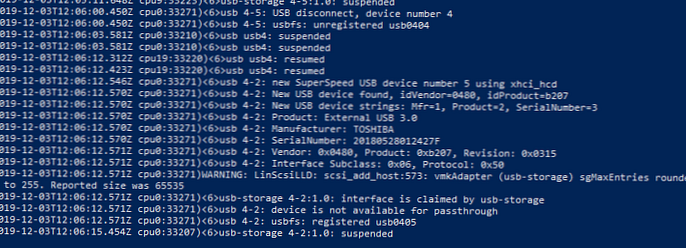
Ako ESXi domaćin ne otkrije USB pogon, provjerite radi li usluga:
#chkconfig usbarbitrator - list.
U skladu s tim, dobili smo broj USB kontrolera koji treba proslijediti na VM.
- Za prosljeđivanje fizičkog USB kontrolera odaberite ESXi glavnog računala na kojem se nalazi vaš VM i idite na odjeljak upravljati -> postavke -> PCI uređaji -> Uređivanje;
- Na popisu PCI uređaja pronađite i odaberite željeni USB kontroler po njegovom ID-u (u mom primjeru 00: 1D.0 kontroler se zove C610 / X99 serija čipova USB Poboljšani matični kontroler br. 1 Intel Corporation);
- Status USB kontrolera bi se trebao promijeniti iz nedostupan (Ovaj uređaj trenutno nije dostupan za korištenje vM-ova) dostupan (Ovaj je uređaj dostupan za VM-ove koji se mogu koristiti). Kliknite U redu.
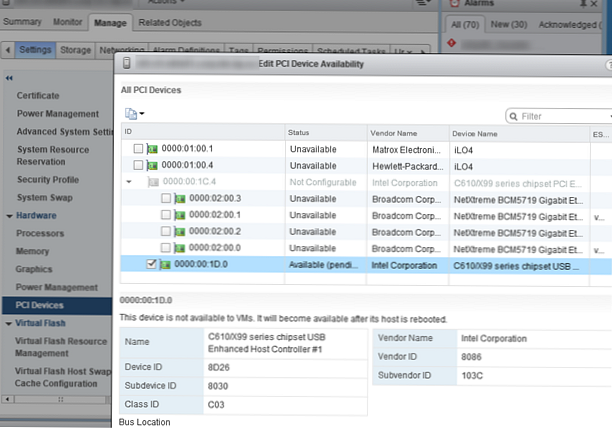
- Da biste spremili promjene, trebate ponovno pokrenuti ESXi domaćin.
- Nakon učitavanja domaćina, isključite VM i dodajte novi PCI uređaj (Novi uređaj -> PCI uređaj -> dodati). Na padajućem popisu odaberite USB kontroler (na primjer, 0000: 00: 1D | Intel Corporation USB Chipset ...). Ako se prilikom dodavanja PCI uređaja u postavkama VM-a pojavi upozorenje: "Upozorenje: VM se neće uključiti sve dok rezerva njegove memorije ne izjednači veličinu memorije”, Morate rezervirati memoriju za VM.
- Uključite VM i provjerite pojavljuje li se USB pogon u gostujućem OS-u. U mom se slučaju na gostujućem Windows Serveru 2012 R2 pojavio spojeni USB pogon "Toshiba External USB 3.0 USB Device".
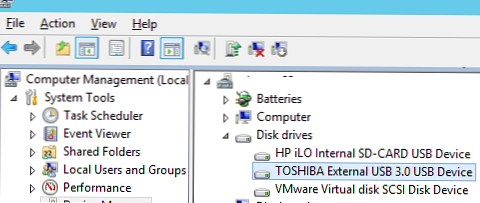
U načinu VMDirectPath možete na VM proslijediti do dva PCI uređaja.
Postoji niz ograničenja na VM-ove sa PCI uređajem koji je bacio PCI: ne možete pauzirati VM-ove (Suspend), izvesti vMotion na drugom hostu (logično je, budući da ste vezani za fizički kontroler, stvorite snimke).Hyper-V također podržava prosljeđivanje fizičkih USB uređaja na VM-ove.